【エレコム製】WPSボタンで子機接続のやり方【接続失敗時の確認】

スポンサーリンク
- 記事の内容
- WPSボタンを使って中継器(子機)接続のやり方を紹介

【エレコム製】WPSボタンで子機接続のやり方【接続失敗時の確認】
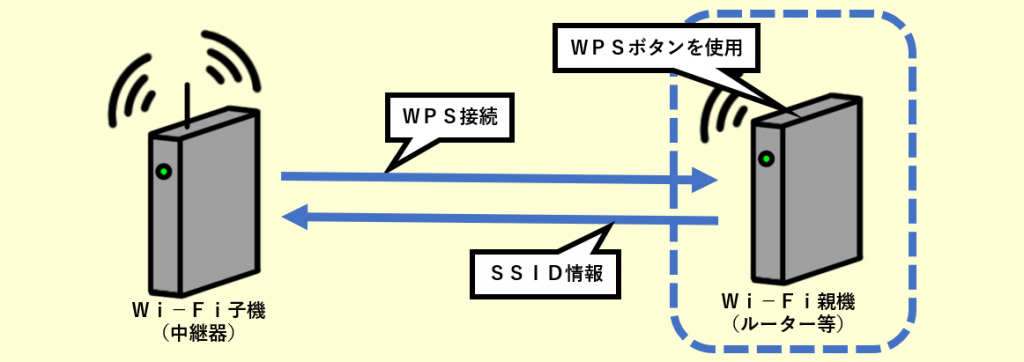
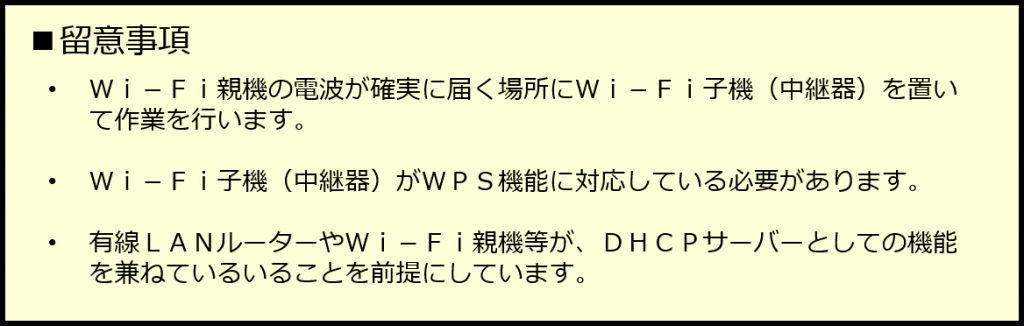
- 筐体背面の「WPSボタン」(白色)を2~3秒押して、「WPSランプ」が赤点滅したら放します。
- 「WPSランプ」は筐体正面のスライドパネルを外すと見えます。
- 「WPSランプ」は接続の成否に関係なく約2分経過すると消灯します。
- 中継器のWPS機能を起動して、しばらくしたら中継器側で状態を確認します。
参考:中継器のWPS起動方法
参考:【WPSランプ状態別】接続失敗時の確認事項
WPSランプが赤点滅しない時
- WPS機能が「無効」の場合、WPSランプは赤点滅しません。
- 「Wi-Fi」の「WPS」で「WPS機能」を[有効]にチェック記号を入れます。
- 「セキュリティー」の「セキュリティーパトロール」では「無効」が推奨のため、セキュリティー対策のために初期設定時に、無効にする可能性があります。
- ステルス機能が「有効」の場合、WPSランプは赤点滅しない場合があります。
- メインSSIDの2つの周波数帯を、両方共にステルス機能を有効にした時点で、WPS機能は自動で無効化します。
- 「Wi-Fi」の「メインSSID」の「2.4GHz」または「5GHz」の「ステルス機能」を[無効]にします。さらに、WPS機能は手動で有効に変更します。
WPSランプが赤点滅する時
- 認証方式に「なし」または「WEP]を使用時、WPSランプが赤点滅しても、接続に失敗する場合があります。
- 中継器の仕様により、認証方式に「WPA Pre-Shared Key」等の指定がある場合があります。
- 「Wi-Fi」の「メインSSID」の「2.4GHz」または「5GHz」で「認証方式」を変更します。
- ステルス機能が「有効」時、WPSランプが赤点滅しても、中継器の仕様により、接続に失敗する場合があります。
- ステルス機能の無効化は、既出の設定を行います。

スポンサーリンク
Wi-Fiやインターネット設定のおすすめ業者
「くらしのマーケット」(有料サービス)を利用して、Wi-Fiの設定やインターネット接続に関するトラブルを、専門の業者に依頼して解決できます。


